你有没有发现,每次电脑开机,Skype那个小图标就那么欢快地跳出来,好像在说:“我在这儿等你呢!”但你知道吗?有时候,这小家伙太活泼了,让人有点儿头疼。今天,咱们就来聊聊这个话题:Skype可以禁止开机启动吗?让我们一起揭开这个谜底吧!
一、Skype开机启动的烦恼
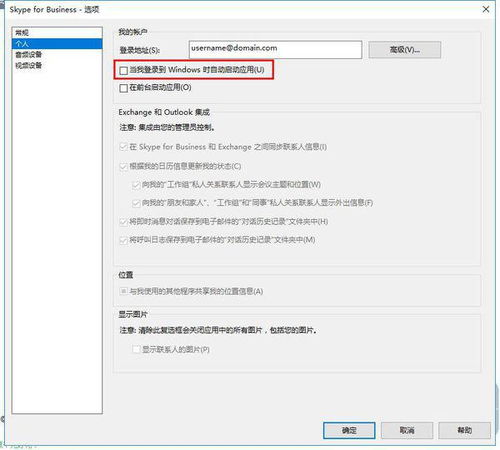
首先,让我们来聊聊为什么有人想要禁止Skype开机启动。其实,原因有很多:
1. 资源占用:开机启动的程序会占用系统资源,尤其是内存和CPU。如果你发现电脑运行缓慢,Skype可能是“罪魁祸首”之一。
2. 隐私保护:有些人可能担心,开机启动的Skype会记录他们的登录信息,从而侵犯隐私。
3. 个性化需求:每个人对电脑的使用习惯都不同,有些人可能更喜欢手动启动Skype,而不是让它自动运行。
二、如何禁止Skype开机启动
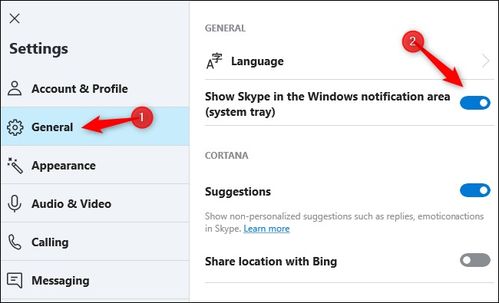
那么,如何才能让Skype不再开机启动呢?下面,我们就来一步步教你如何操作。
1. Windows系统:
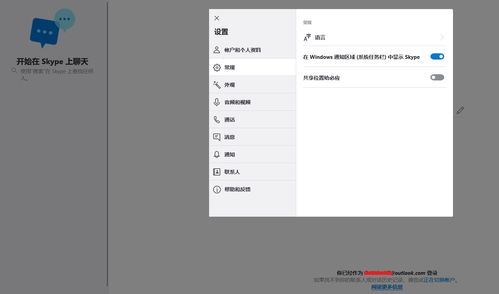
- 方法一:打开Skype,点击左上角的“设置”按钮,然后选择“高级设置”。在“启动”选项卡中,取消勾选“开机时启动Skype”。
- 方法二:打开“任务管理器”,在“启动”选项卡中找到Skype的启动项,右键点击并选择“禁用”。
2. Mac系统:
- 打开“系统偏好设置”,点击“用户与群组”。
- 选择你的用户账户,然后点击左下角的“登录项”。
- 在“登录项”列表中找到Skype,并取消勾选它。
三、禁止开机启动后的注意事项
虽然禁止Skype开机启动可以解决一些问题,但也有一些需要注意的地方:
1. 手动启动:如果你需要使用Skype,记得手动启动它,以免错过重要信息。
2. 更新问题:有时候,禁止开机启动可能会导致Skype无法及时更新,从而影响使用体验。
3. 兼容性问题:在某些情况下,禁止开机启动可能会影响Skype与其他软件的兼容性。
四、其他解决方案
如果你不想完全禁止Skype开机启动,也可以尝试以下方法:
1. 调整启动优先级:在任务管理器的“启动”选项卡中,你可以调整Skype的启动优先级,让它晚一些启动。
2. 使用第三方软件:市面上有一些第三方软件可以帮助你管理开机启动项,你可以尝试使用这些软件来控制Skype的启动。
Skype是否开机启动,完全取决于你的个人需求。如果你觉得开机启动的Skype让你头疼,不妨试试上面的方法,让它安静地待在后台,等待你的召唤。希望这篇文章能帮助你解决这个问题,让你的电脑使用更加顺畅!
